엑셀을 더 편하게] 특수문자 입력하기
- 엑셀(Excel)
- 2020. 5. 9.
엑셀을 쓰면서 간단 도형, 수학 기호를 나타내야 할 때가 있습니다. 메뉴 중 [삽입]-[기호]에서 쓸 수 있지만, 더 간편하게 한글 자음을 친 다음 [한자] 버튼을 눌러 골라서 쓰기도 합니다. 이번 포스팅에서는 [자음+한자]로 특수문자를 쓸 때 몰랐던 기능을 소개하고 각 자음마다 어떤 특수문자가 있는지 살펴보겠습니다.
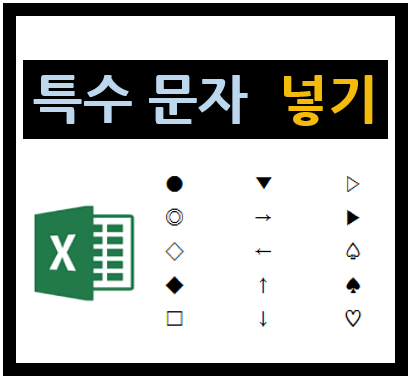
몰랐던 기능 소개
예를 보겠습니다. 자음 [ㄱ]을 누르고 [한자] 를 누르면 특수문자 골라서 쓸 수 있습니다. 이때,
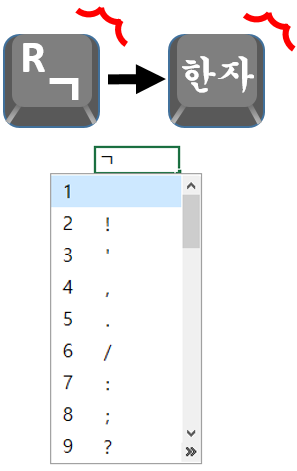
[Tab] 버튼을 누르면 창이 펼쳐지면서 특수문자가 더 나타납니다.

방향키를 이용하면 옮겨 다니면서 골라 쓸 수 있습니다.

자음 별 특수문자
ㄴ, ㄷ

ㄹ
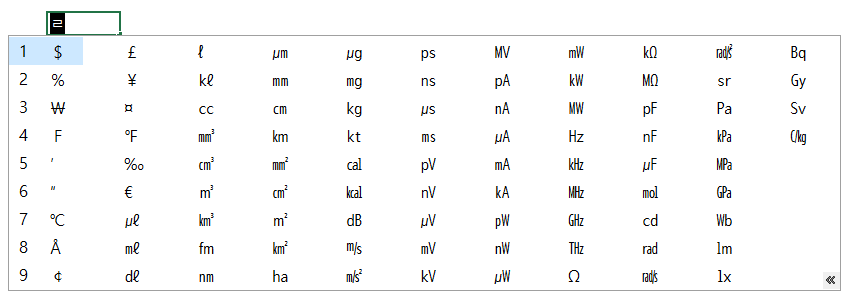
ㅁ

ㅂ

ㅅ

ㅇ

ㅈ, ㅊ, ㅋ

ㅌ, ㅍ

ㅎ

ㄲ, ㄸ

ㅃ

ㅆ
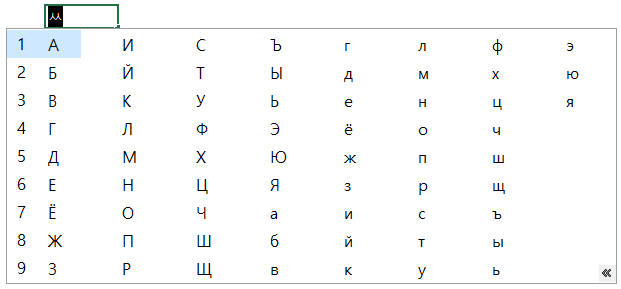
몰랐던 엑셀 특수문자 기능과 소개였습니다. 활용해 보시기 바랍니다.
'엑셀(Excel)' 카테고리의 다른 글
| 엑셀을 편하게] 상대좌표 수식 그대로 복사하기 (5) | 2020.05.12 |
|---|---|
| 엑셀을 더 편하게] 의외로 모르는 엑셀 팁 #1 (0) | 2020.05.11 |
| 이미지를 엑셀 제공 도형대로 자르기 (포토샵 따라하기) (0) | 2020.05.08 |
| 엑셀 이미지에 찢어진 효과내기<포토샵 따라하기> (0) | 2020.05.06 |
| 엑셀 VBA 에디터에서 코드 주석 쉽게 넣기 (0) | 2020.04.19 |